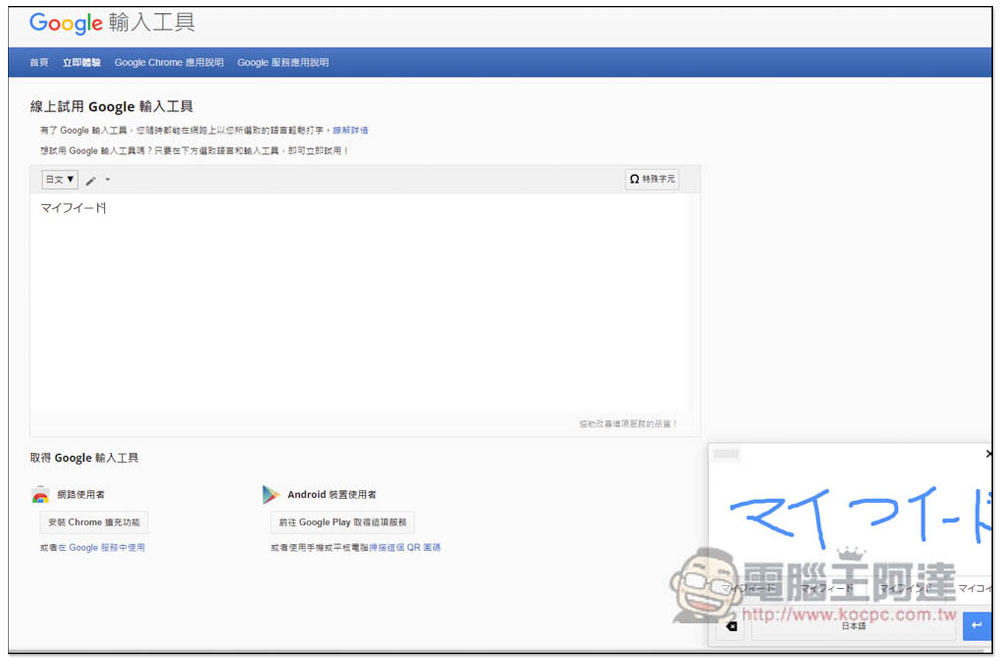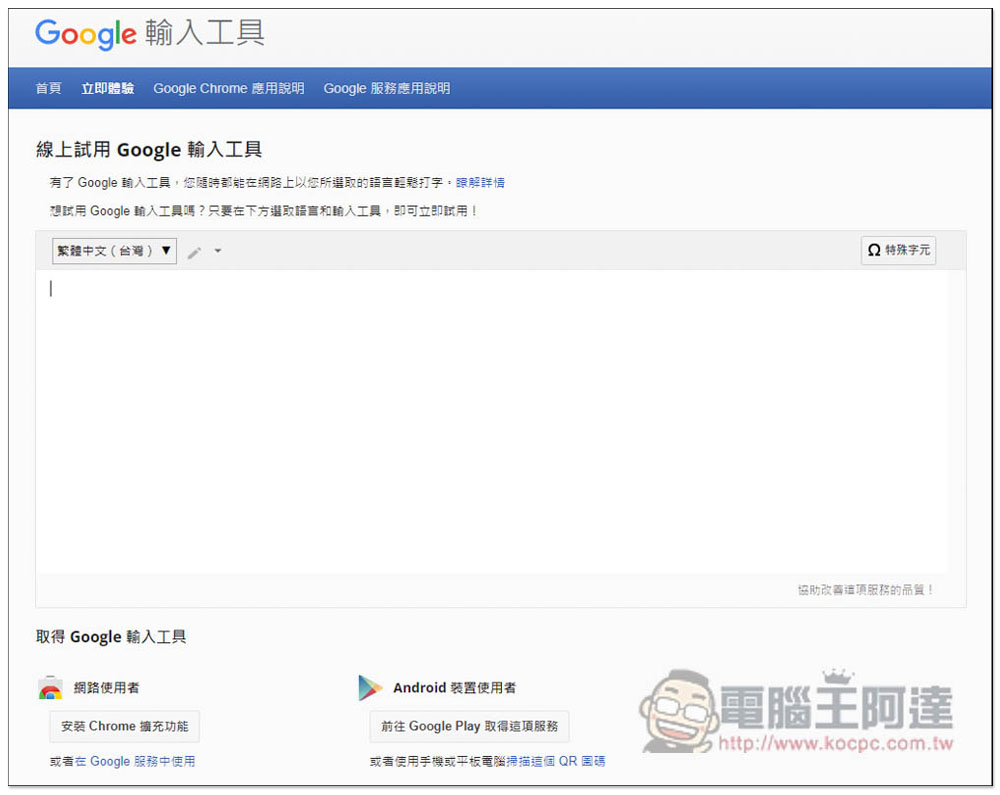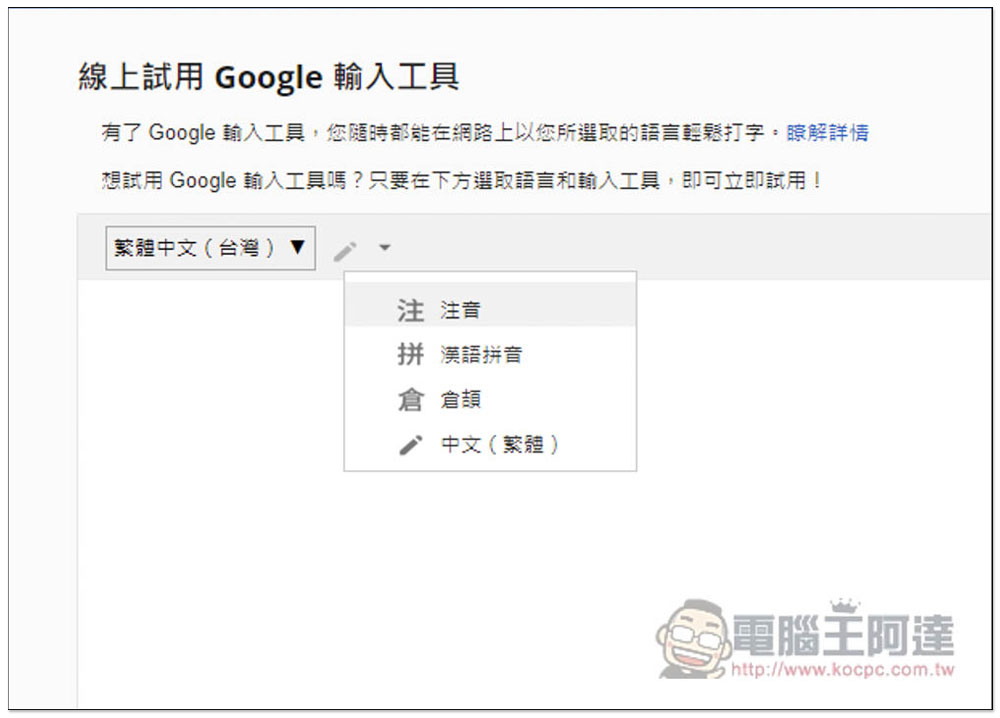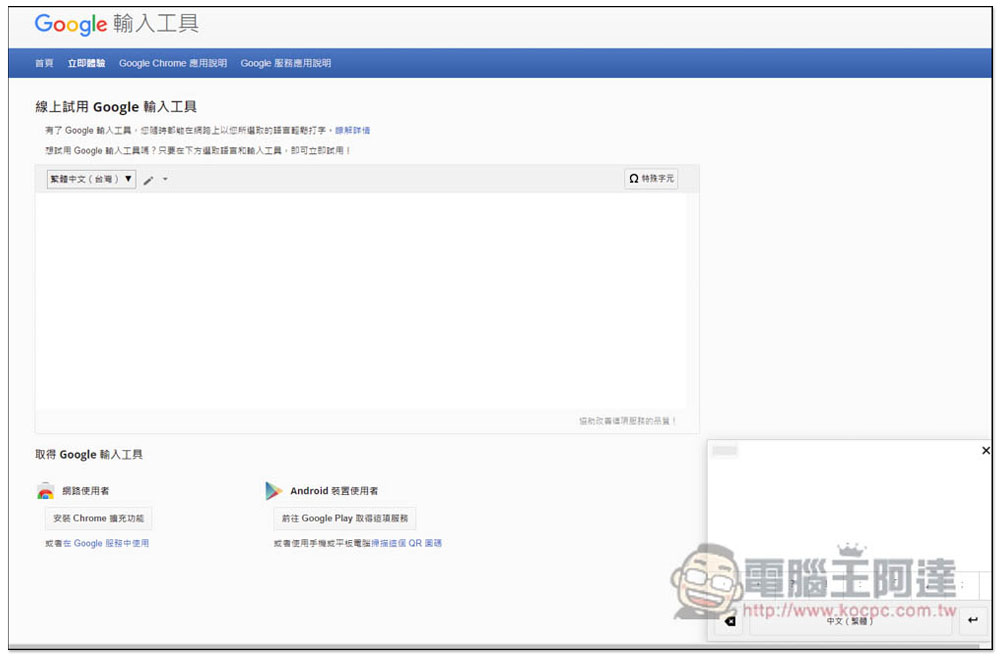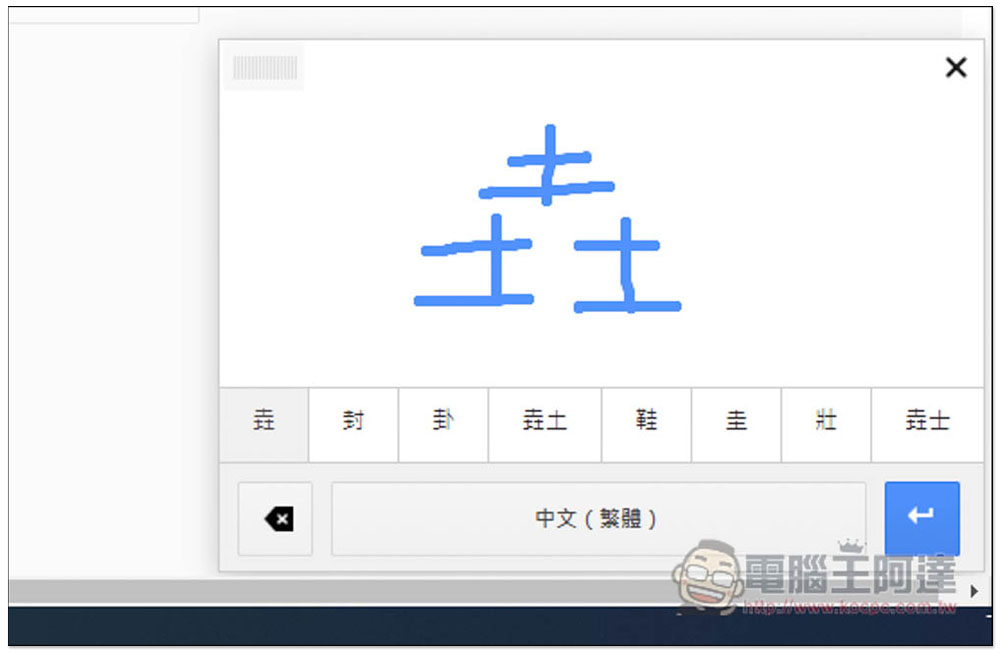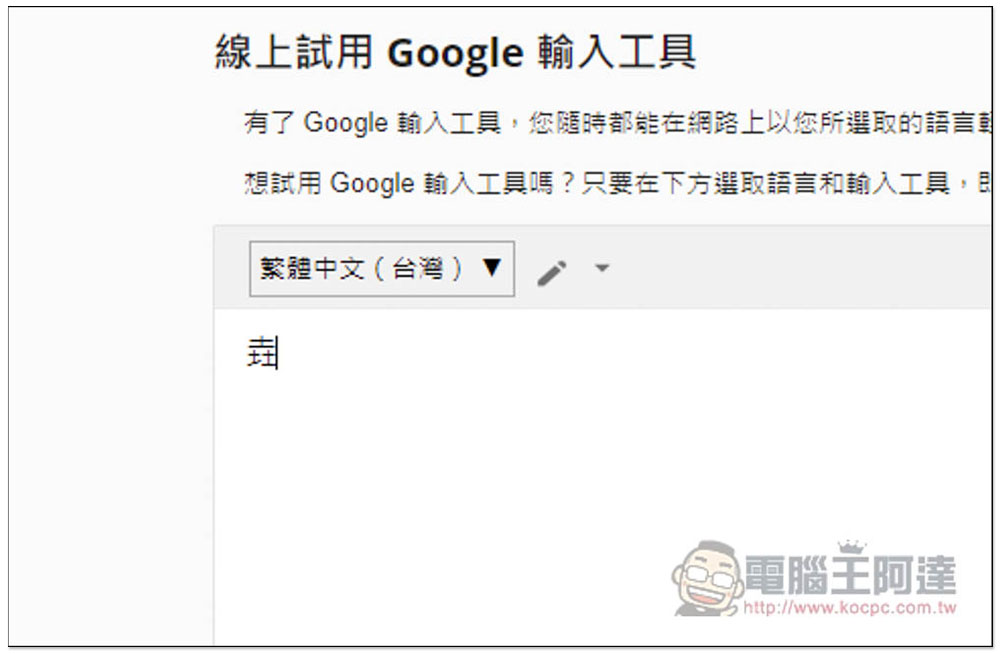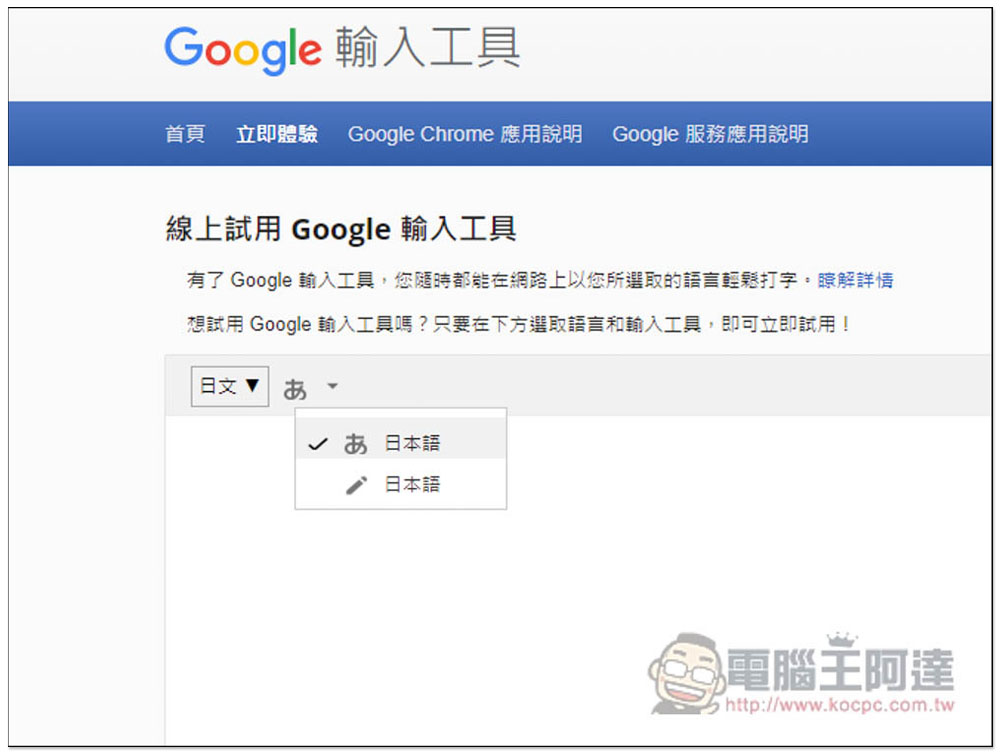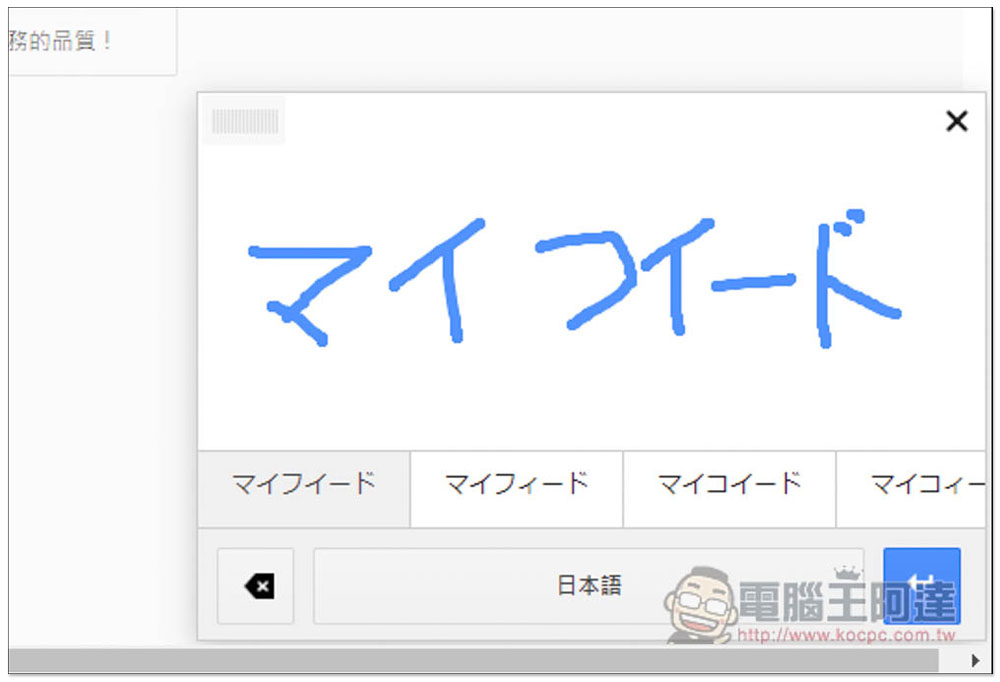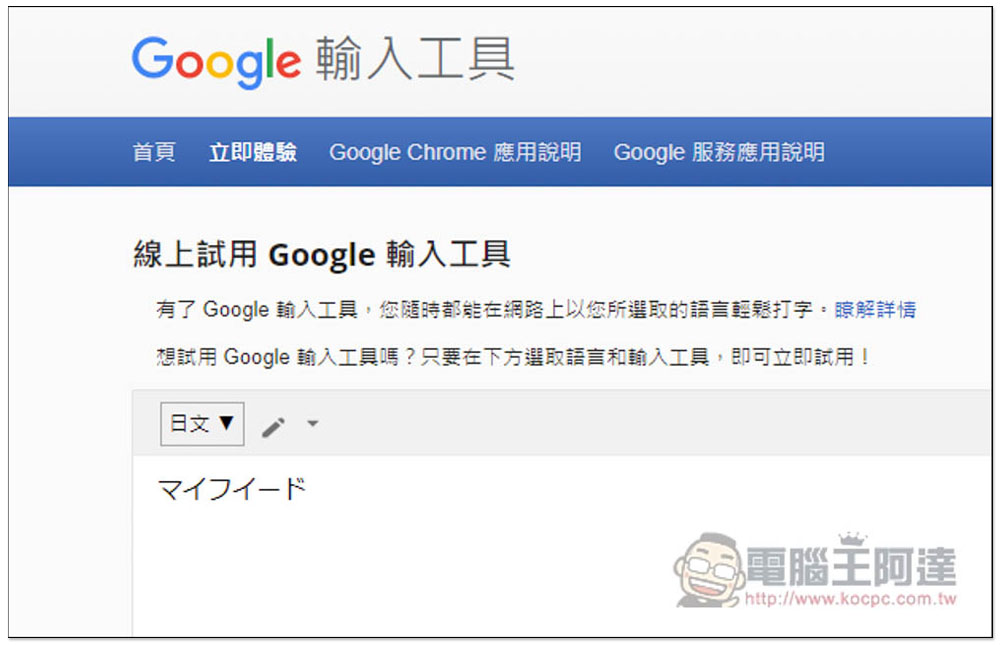生活中多少都會碰到不知道這個字怎麼輸入拼音、或看到雜誌廣告傳單上的國外字,想知道它的意思、或上網 Google 更多資料之類的情況,雖然手機、網路上有一些功能可以實現圖片轉文字,但操作上蠻麻煩,這篇就要推薦一個很方便的「Google 輸入工具」,內建手寫功能且支援多國語言,意味著你可以直接用寫的寫出。
不知道這個字、國外字體怎麼輸入嗎?Google 輸入工具幫你解決這問題
「Google 輸入工具」嚴格來說是為了輸入而生,也就是如果目前使用的電腦、手機等設備,沒有安裝你要使用的語言輸入法,可以用這款輸入工具替代,這樣就不用再另外安裝。
也因為內建手寫功能,就能解決不知道字、國外字體怎麼輸入的問題。
「Google 輸入工具」除了有網頁版,也提供 Chrome 擴充功能和 Android App。以網頁版來說,進入之後預設會是繁體中文,如果你是因為設備沒輸入法而用,那就可以直接在框框裡面輸入你要的字:
打開語言右邊的圖示箭頭,就能切換其他輸入法,中文部分還蠻多的,注音、漢語拼音、倉頡和手寫:
切換到手寫後,右下方會跳出手寫板,接著用滑鼠,在上面寫出你想要輸入的中文字:
寫的同時,底部也會隨時變換可能的字,寫完之後,記得先點中間的輸入框,然後再點對的字:
像這樣,就算不知道這個字怎麼拼,也能輕鬆打出這個字,甚至是上網 Google 注音:
國外語言也支援,以日文為例,有日本語輸入和手寫兩種:
看到廣告、傳單上有日文字,不知道怎麼輸入也沒關係,打開手寫輸入法喔,就直接用滑鼠寫,接著下面就會出現符合的結果:
像這樣,寫出來後,就可以複製起來查看看中文意思是什麼:
不得不說 Google 輸入工具真的好用,未來使用公共、外面、甚至國外的電腦或手機,沒有安裝中文輸入法也沒問題,直接進到 Googel 輸入工具打字即可,這對維修人員應該也蠻好用的,可以省很多時間。
除了輸入法,也能注意到右上角有一個「特殊字元」的功能,這裡面可以找到很多特殊符號,像是很常用的箭頭(各種類型都有),甚至連快轉、倒退都有,當你跟人家聊天、寫文章需要用到時,就能直接從 Google 輸入工具裡面找到,不用上網 Google 了,這點很方便。
另外,Google 搜尋、Gmail、Google 雲端硬碟、Google 翻譯和 YouTube 也都有內建 Google 輸入工具,如果你想了解怎麼使用,可以點我跳轉到說明頁面。